![[운영SW 활용]Einstar VEAG 운영 SW에서 편집하기](https://www.j3d.co.kr/data/editor/2504/20250428190401_184765a89d9d237a738e2fd199979b33_2lk5.jpg)
[운영SW 활용]Einstar VEAG 운영 SW에서 편집하기
Einstar VEGA로 3D스캔 후 편집 및 stl 및 obj로 내보려면, StarVision Installer를 설치합니다
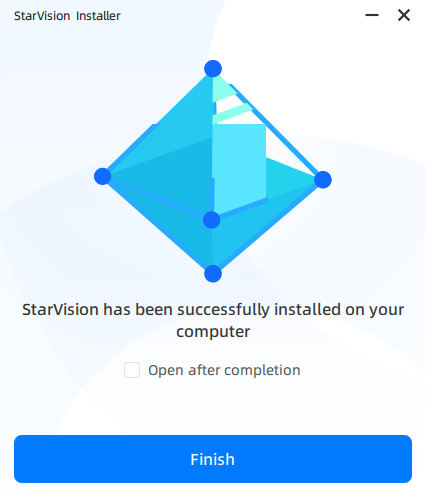
Einstar VEGA의 운영 SW인 "star Vision" 설치가 완료 되면 화면과 같이 아이콘이 생성 되고 시작을 위해 클릭 합니다.
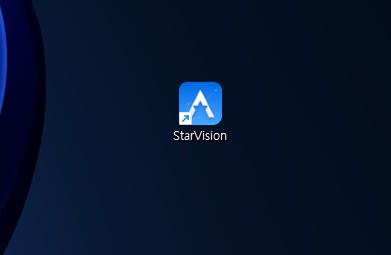
1) "Star Vision"이 실행되면 아래와 같이 프로그램이 열립니다.

2) Create Workspace를 열어 Proj 파일을 불러오면 3D스캔 파일을 편집할 수 있습니다.
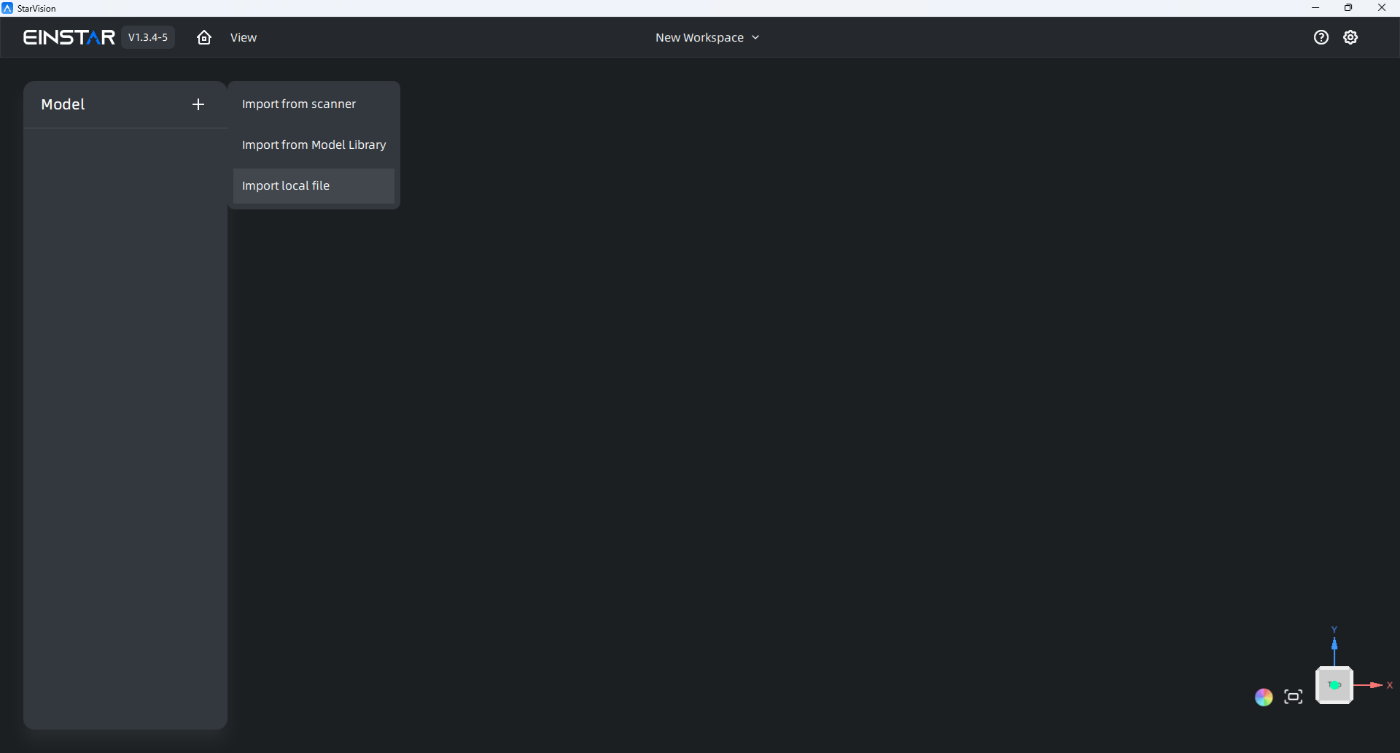
3) import local file을 클릭한 다운 받은 폴더 StarVisionAssetLibrary - WorkSpace 폴더를 엽니다.
4) 다운 받은 폴더 StarVisionAssetLibrary - WorkSpace 폴더의 확장장 proj 파일을 엽니다.

5) 그러면 아래와 같이 편집 화면이 나옵니다.
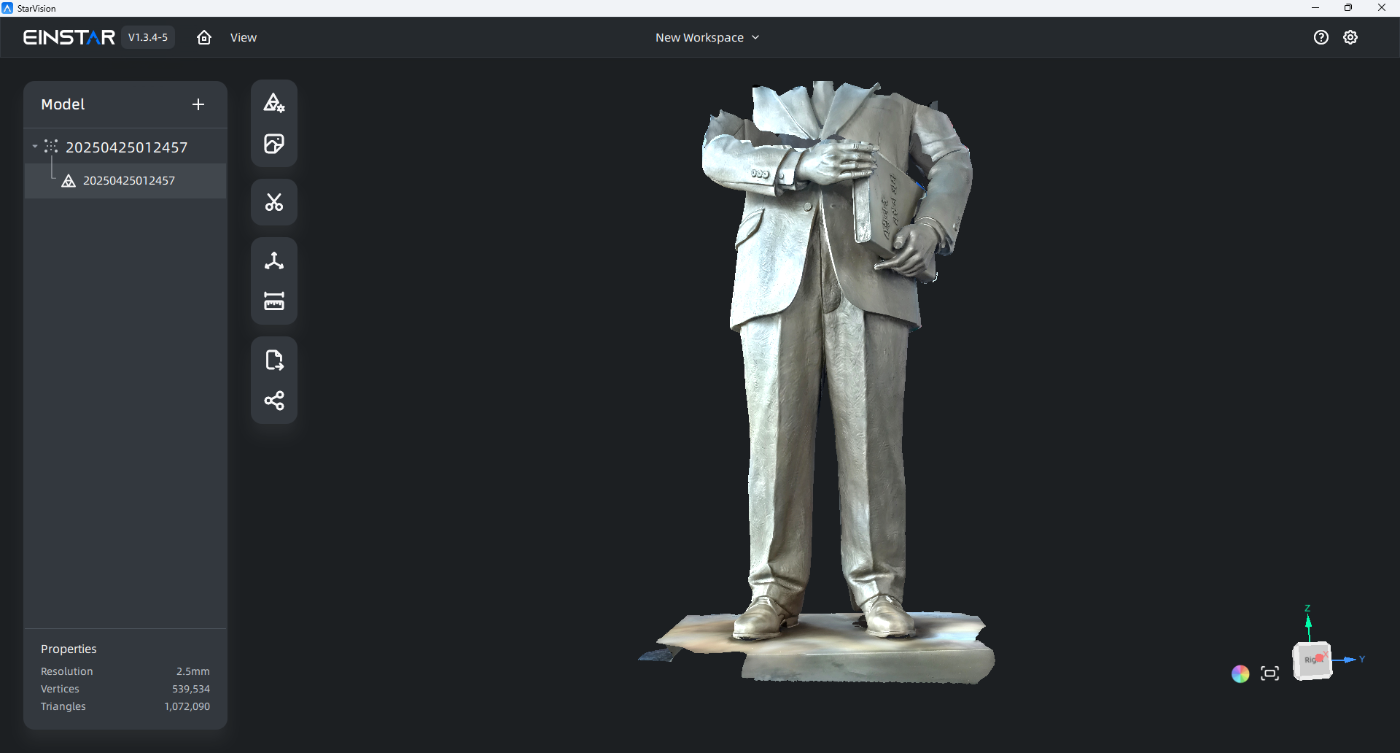
6) 하단 우측의 원형 텍스쳐 칼라 보이기 / 안보기 버튼을 클릭하면 아래와 텍스쳐를 보기 또는 단색 보기를 할 수 있습니다.

7) 이제 StarVision 메뉴를 사용해 보겠습니다.
메쉬 프로세싱
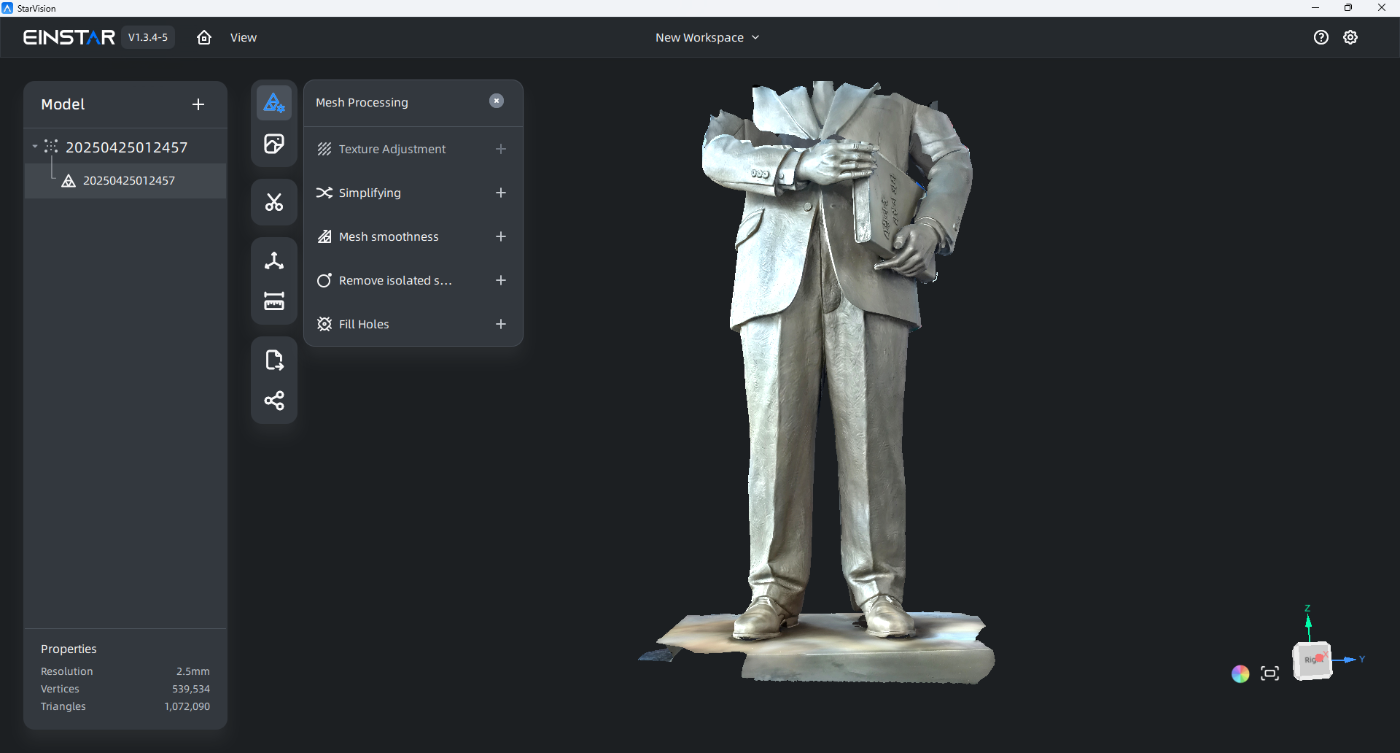
메쉬 프로세싱 중 Fill Holes
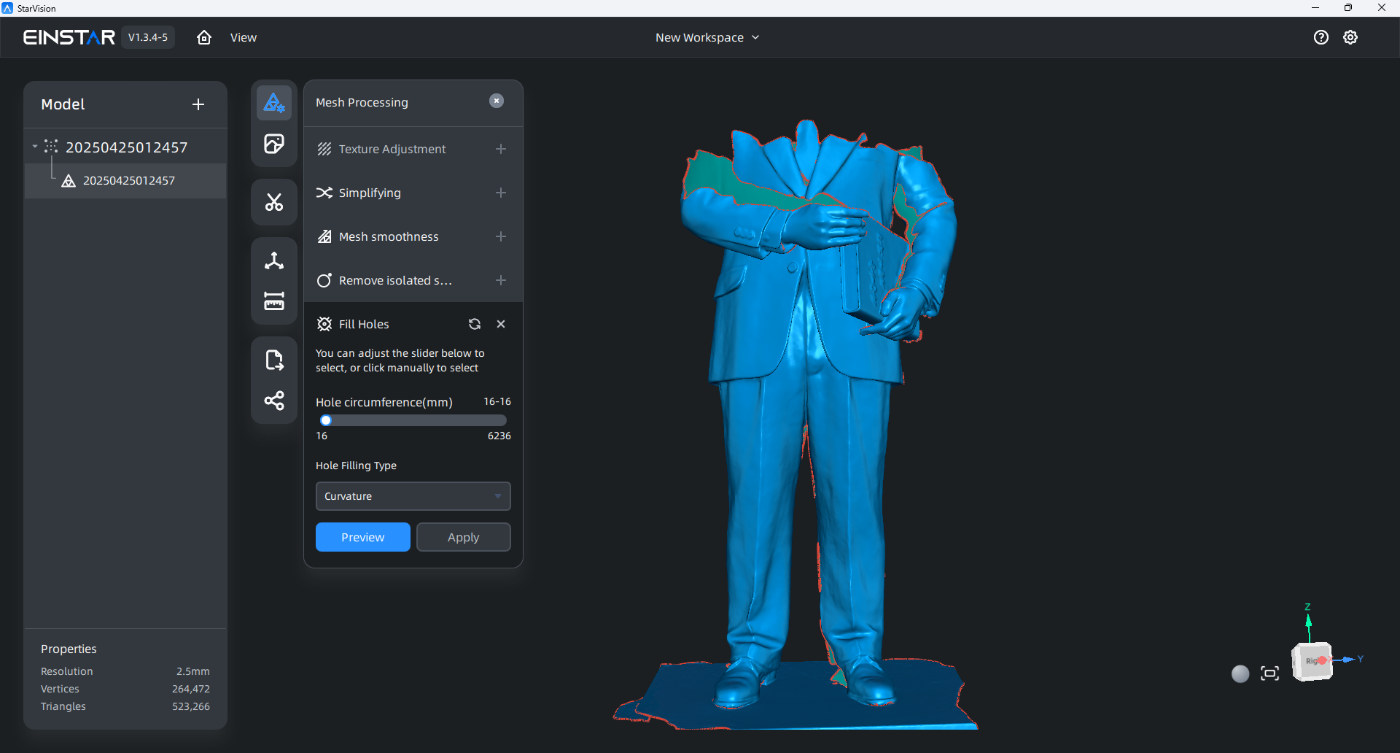
메쉬 프로세싱 중 Simplifying
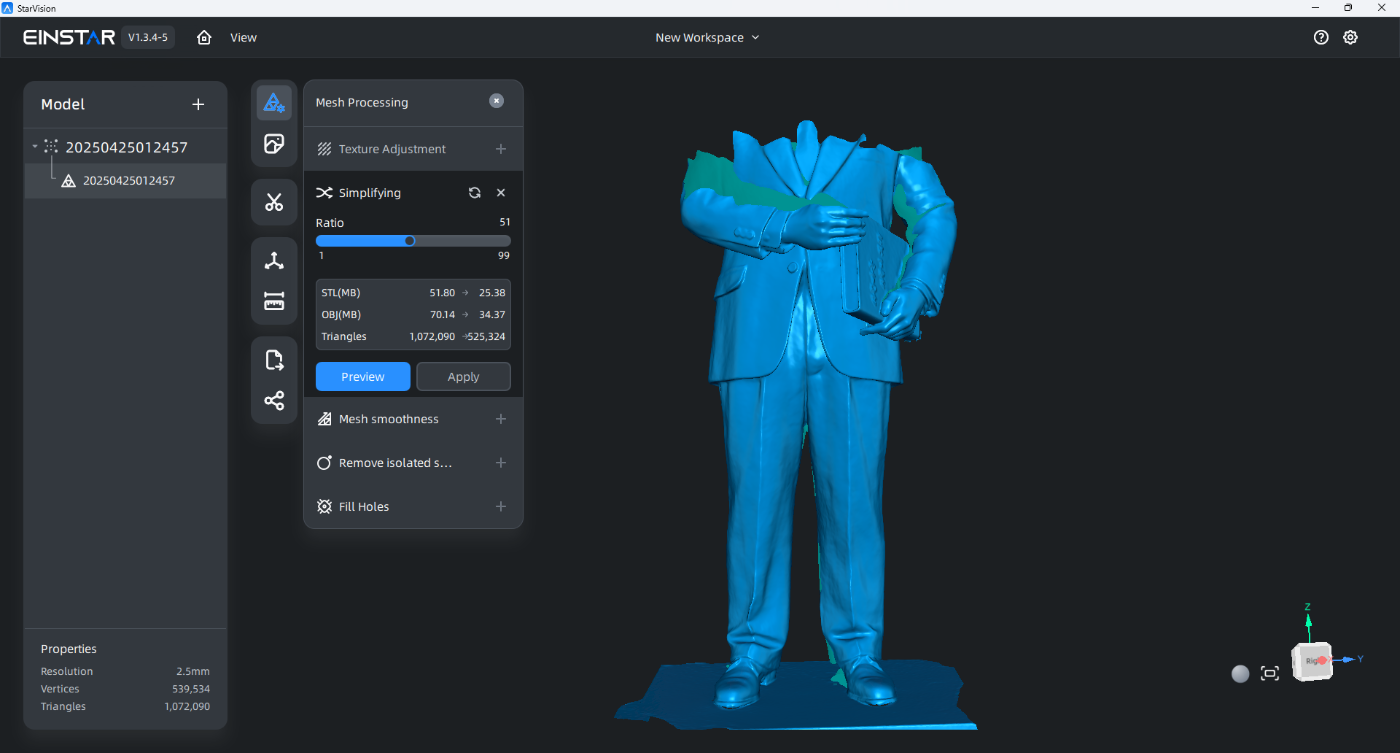
나머지 메뉴 ...
나머지 메뉴는 클릭해 보시면 쉽게 아실 수 있는 메뉴들이고 stl 또는 obj로 내 보내시여 활용하시면 됩니다.